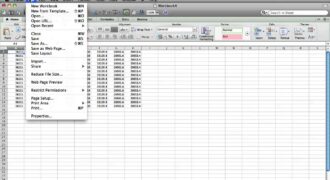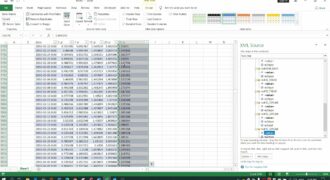Togliere la protezione da un file Excel senza password può essere un’operazione utile se si è dimenticata la password di accesso o se si vuole modificare il file protetto. Esistono diverse tecniche per rimuovere la protezione, tra cui l’utilizzo di programmi di terze parti o la modifica del file XML del foglio di lavoro. Tuttavia, è importante ricordare che la rimozione della protezione da un file senza autorizzazione può violare la legge sul copyright e la privacy. Prima di procedere, è sempre consigliabile cercare il consenso del proprietario del file o rivolgersi a un professionista qualificato.
Come togliere la protezione da un foglio di Excel?
Se hai bisogno di modificare un foglio di Excel protetto da password ma non la conosci, non disperare! Esiste un modo per togliere la protezione senza avere la password. Segui questi semplici passaggi:
- Apri il file Excel che desideri modificare e vai su File > Salva con nome.
- Cambia il formato del file da Excel Workbook (.xlsx) a Zip (.zip) e salva il file.
- Estrai i file dal file Zip appena creato. Per farlo, fai clic destro sul file e seleziona Estrai tutto.
- Trova il file XML che contiene le informazioni sul foglio di Excel protetto. Di solito ha un nome simile a “sheetProtection” o “workbookProtection”.
- Elimina il file XML o rinominalo in modo che Excel non lo possa più leggere.
- Compila il file Zip con i file estratti e rinomina il file Zip in formato Excel Workbook (.xlsx).
- Apri il file Excel appena creato e il foglio protetto dovrebbe essere ora modificabile senza richiedere la password.
Con questi semplici passaggi, dovresti essere in grado di togliere la protezione da un foglio di Excel senza la password. Ricorda di salvare una copia del file originale prima di procedere con questi passaggi per evitare di perdere eventuali dati importanti.
Come aprire un File di Excel protetto da password?
Se hai bisogno di aprire un file di Excel protetto da password, ma non ricordi la password necessaria per farlo, ci sono alcuni passaggi che puoi seguire per togliere la protezione dal documento.
Passaggio 1: Apri il file di Excel protetto e clicca su “File” nella barra degli strumenti.
Passaggio 2: Seleziona “Salva con nome” dal menu a discesa e scegli un nuovo nome per il file.
Passaggio 3: Scegli “Strumenti” nella finestra di dialogo di Salva con nome e seleziona “Generale Opzioni”.
Passaggio 4: Nella finestra di dialogo Generale Opzioni, trova la casella di testo “Password per apertura” e cancella la password esistente.
Passaggio 5: Clicca su “OK” per salvare le modifiche e salva il file con il nuovo nome.
Passaggio 6: Chiudi e riapri il file di Excel, il quale ora non è protetto da password.
Seguendo questi passaggi, dovresti essere in grado di aprire un file di Excel protetto da password anche se non ricordi la password necessaria. Tieni presente che questo metodo funziona solo se non c’è una protezione avanzata sul file, come la crittografia di file. In tal caso, dovrai trovare altri modi per accedere al documento.
Come sbloccare un File Excel bloccato per la modifica?
Se hai bisogno di modificare un file Excel che risulta bloccato per la modifica, non disperare. Esistono alcuni passaggi che puoi seguire per sbloccare il file e renderlo nuovamente modificabile.
Passo 1: Apri il file Excel bloccato e controlla la barra degli strumenti principale. Se noti la presenza della voce “Protezione foglio” o “Protezione libro”, significa che il file è stato protetto con una password.
Passo 2: Se hai la password per sbloccare il file, seleziona la voce “Protezione foglio” o “Protezione libro” e inserisci la password quando richiesto. Il file dovrebbe ora essere sbloccato e modificabile.
Passo 3: Se non hai la password, dovrai utilizzare un software di decodifica. Esistono diversi programmi disponibili online che possono aiutarti a decodificare la password del file Excel. Fai attenzione a scegliere un programma affidabile e sicuro per evitare di compromettere il tuo computer.
Passo 4: Una volta che hai decodificato la password, seleziona la voce “Protezione foglio” o “Protezione libro” e inserisci la password ottenuta. Il file dovrebbe ora essere sbloccato e modificabile.
Passo 5: Se non hai la password e non vuoi utilizzare un software di decodifica, puoi provare a copiare il contenuto del file Excel in un nuovo documento. Apri un nuovo file Excel e seleziona “Incolla” nel menu di modifica. Il nuovo documento dovrebbe contenere il contenuto del file originale, ma senza la protezione.
Seguendo questi semplici passaggi, dovresti essere in grado di sbloccare un file Excel bloccato per la modifica e renderlo nuovamente modificabile. Ricorda sempre di utilizzare programmi affidabili e sicuri per proteggere il tuo computer e i tuoi dati.
Come sbloccare un File Excel di sola lettura?
Per sbloccare un file Excel di sola lettura, segui questi passaggi:
1. Apri il file Excel
Apri il file Excel che desideri sbloccare facendo doppio clic su di esso.
2. Fare clic su “File”
Fai clic sulla scheda “File” nell’angolo in alto a sinistra della finestra Excel.
3. Seleziona “Informazioni”
Seleziona “Informazioni” dalla barra laterale a sinistra.
4. Fare clic su “Protezione del documento”
Fai clic su “Protezione del documento” sotto la sezione “Modifica”.
5. Scegli “Cripta con password” e fai clic su “OK”
Scegli “Cripta con password” e fai clic su “OK”.
6. Rimuovi la password
Nella finestra “Cripta documento” che appare, lascia il campo della password vuoto e fai clic su “OK”. Questo rimuoverà la protezione del documento.
7. Salva il file
Salva il file Excel per applicare le modifiche.
Seguendo questi semplici passaggi, sarai in grado di sbloccare un file Excel di sola lettura e rimuovere la protezione senza la necessità di inserire una password. Ricorda di salvare sempre una copia del file originale prima di apportare qualsiasi modifica.